Imprimindo Etiquetas
Você pode criar adesivos personalizados imprimindo suas fotos favoritas em folhas de etiquetas.
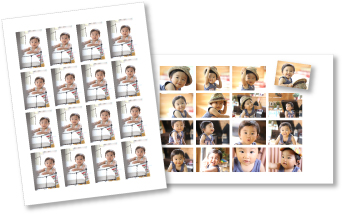
-
Clique em Etiquetas (Stickers) na tela Menu guia (Guide Menu).
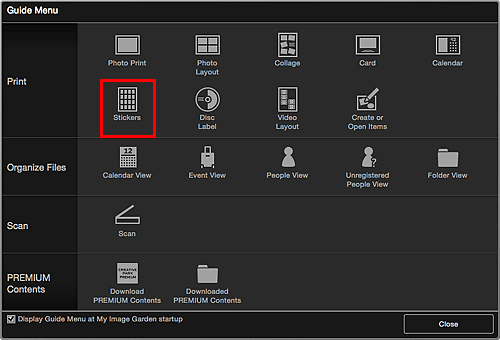
A caixa de diálogo Definir design e papel (Set Design and Paper) aparece.
-
Especifique configurações como design e Tamanho do papel e clique em OK.
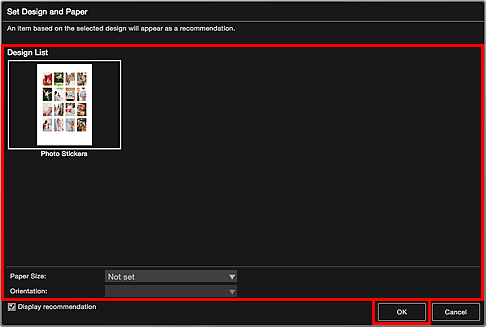
A etiqueta aparece na tela de edição do Item.
-
Selecione as imagens das quais você deseja criar etiquetas em Adicionar imagem (Add Image).
As imagens são exibidas na área Materiais.
-
Arraste uma imagem da área Materiais e solte-a em um quadro de layout de item.
Quando você move uma imagem para uma moldura de layout, um ícone de cruz aparece na imagem.
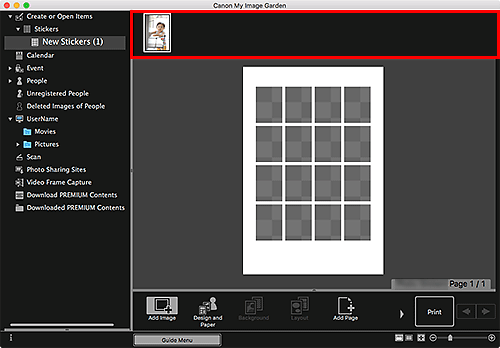
-
Edite o item de acordo com sua preferência.
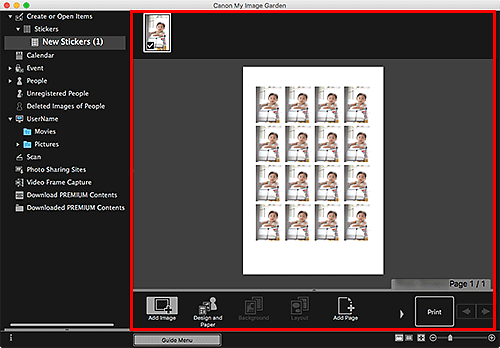
 Nota
Nota- Na caixa de diálogo Configurações avançadas exibida clicando em Avançado... (Advanced...) na parte inferior da tela, você pode definir para usar a mesma imagem em todas as molduras dentro da página ou aplicar o ângulo e o tamanho definidos para uma imagem a todas as cópias da mesma imagem dentro da página. Se Avançado... (Advanced...) não for exibido, clique em
 (Rolagem Direita).
(Rolagem Direita). - Em casos em que Identificar pessoas (Identifying people) aparecer em Pessoas não registradas (Unregistered People) no Menu Global no lado esquerdo da tela, o resultado pode não ser como o esperado, uma vez que a posição automática não se aplica a imagens para as quais a análise não foi concluída.
- Para alternar as imagens inseridas automaticamente, consulte Inserindo Imagens.
- Na caixa de diálogo Configurações avançadas exibida clicando em Avançado... (Advanced...) na parte inferior da tela, você pode definir para usar a mesma imagem em todas as molduras dentro da página ou aplicar o ângulo e o tamanho definidos para uma imagem a todas as cópias da mesma imagem dentro da página. Se Avançado... (Advanced...) não for exibido, clique em
-
Clique em Imprimir (Print) na parte inferior direita da tela.
A caixa de diálogo Configurações de impressão é exibida.
-
Especifique o número de cópias a serem impressas, a impressora e o papel a serem usados e outras configurações.
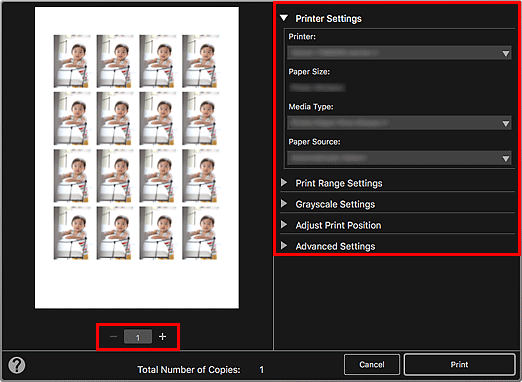
 Nota
Nota- Para obter detalhes sobre a caixa de diálogo Configurações de impressão, consulte Caixa de Diálogo Configurações de Impressão.
-
Clique em Imprimir (Print).
Uma mensagem aparece.
-
Clique em OK.
A caixa de diálogo Imprimir aparece.
 Importante
Importante- Se você alterar a impressora na caixa de diálogo Imprimir, será exibida uma mensagem e a impressão será cancelada.
-
Clique em Imprimir (Print).

